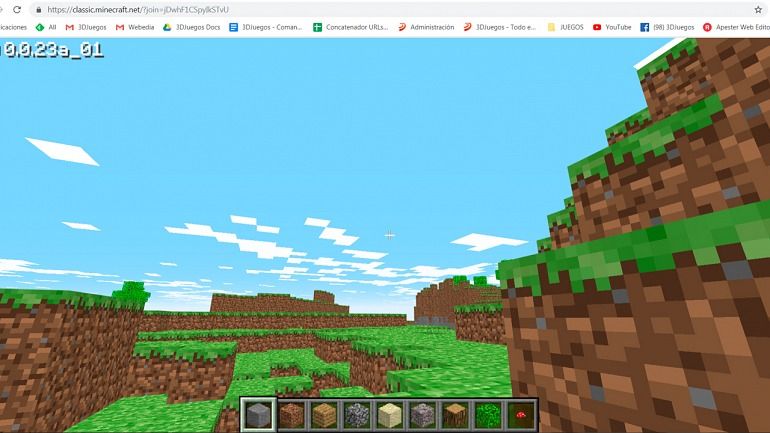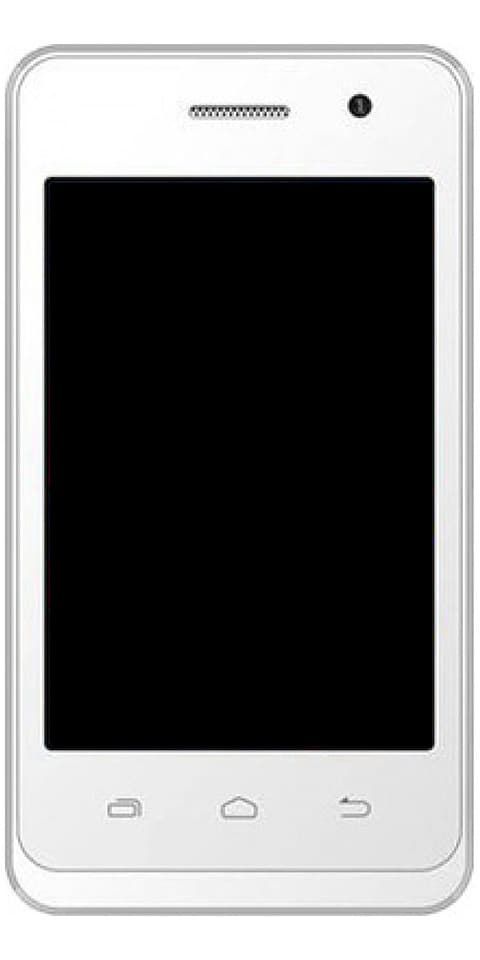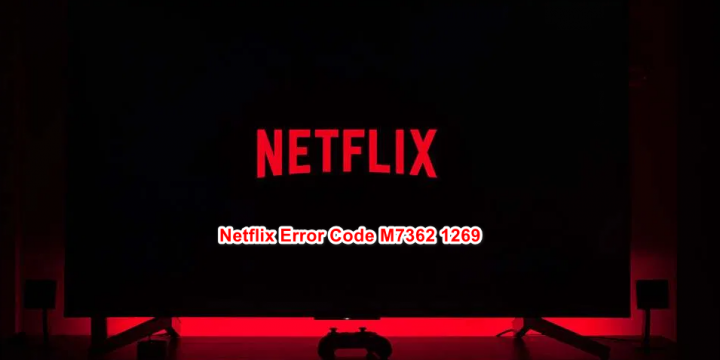Como ativar ou desativar o bloqueador de pop-ups no Safari
Você deseja ativar ou desativar o Bloqueador de Pop-ups no Safari? Safári é um aplicativo incrível para enfatizar a navegação, não o navegador. O quadro do navegador tem largura de um único pixel. Você pode facilmente visualizar e rolar a barra apenas quando necessário. Por padrão, não há barra de status. Em vez disso, um indicador de progresso muda sempre que a página carrega. Você então procurará as guias na parte superior do navegador. No entanto, o Safari permite que você simplesmente aproveite a web.
Encontre os sites que deseja: se você não se lembra do site visitado com frequência, pode usar a Pesquisa de histórico completo para encontrar sites instantaneamente usando os termos de pesquisa mais incompletos. E quando você toca em uma página da web no Cover Flow, é porque você já a reorganizou quando o site que estava procurando. Recursos incríveis como esses mostram como a navegação pode ser boa.
Satisfy é o navegador mais rápido do mundo, o Safari é o mais rápido. Mas hoje neste artigo, você aprenderá a habilitar ou desabilitar o bloqueador de pop-up no Safari para MacOS Sierra:
Safari 12 -> MacOS Sierra

Bloquear ou permitir todos os sites por padrão
Passo 1:
Escolher Safári > Preferências , então escolha Sites localizado na parte superior da janela.
Passo 2:
Escolher Janelas pop-up no lado esquerdo.
Etapa 3:
Em seguida, configure ou use o Ao visitar outros sites menu suspenso para um dos seguintes:
- Bloquear e notificar
- Quadra
- Permitir
Bloquear ou permitir um único site
Passo 1:
Inicialmente, visite o site que deseja bloquear ou permitir.
Passo 2:
Então escolha Safári > Preferências .
Etapa 3:
Escolha em Sites no topo da janela.
Passo 4:
Selecione Janelas pop-up no lado esquerdo.
Etapa 5:
O site deve ser listado onde você pode escolher uma configuração no menu suspenso.
- Bloquear e notificar
- Quadra
- Permitir
Quando você configura o Safari para Bloquear e Notificar, você pode habilitar as janelas pop-up depois que elas forem bloqueadas, escolhendo as duas caixas na barra de endereço.
Safari 10 e 11 -> MacOS Sierra

Método 1
Passo 1:
Escolher Safári > Preferências .
Passo 2:
Toque em Segurança localizado na parte superior da janela.
Etapa 3:
Em seguida, marque a caixa Bloquear janelas pop-up para permitir esse recurso. Desmarque para desligá-lo.
Método 2
Passo 1:
A partir de Serviços de utilidade pública , basta lançar o terminal aplicativo.
Passo 2:
Se você deseja desativar o bloqueador de pop-ups, digite:
defaults write com.apple.Safari com.apple.Safari.ContentPageGroupIdentifier.WebKit2JavaScriptCanOpenWindowsAutomatically -bool true- Se você deseja habilitar o bloqueador de pop-ups, digite:
padrões write com.apple.Safari com.apple.Safari.ContentPageGroupIdentifier.WebKit2JavaScriptCanOpenWindowsAutomatically -bool false
código de erro de ativação do Windows 0x803f7001
Passo 2:
Acertar Entrar e o comando define as configurações do bloqueador de pop-up conforme necessário.
iOS -> iPhone e iPad

Passo 1:
Na tela inicial, escolha Definições .
Passo 2:
Selecione Safári
Etapa 3:
Mova o Bloquear pop-ups para Sobre (verde) para bloquear pop-ups ou movê-lo para Fora (branco) para nunca bloquear pop-ups.
Conclusão:
Aqui está tudo sobre como ativar ou desativar o bloqueador de pop-ups no Safari. Se você estiver enfrentando algum problema, informe-nos. Se você acha que isso é útil, deixe-nos saber suas sugestões na seção de comentários abaixo. Você conhece algum outro método alternativo que você acha que não podemos cobrir neste guia?
Obrigado 🤗
Leia também: